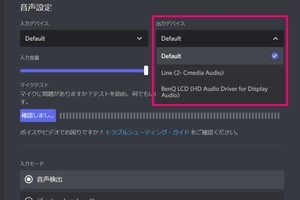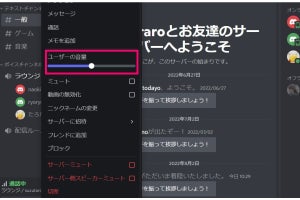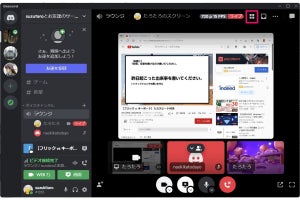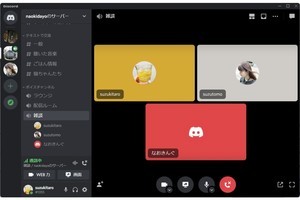Discordで音声通話をしているとき、相手の音声が途切れて聞こえたり、自分の音声が途切れたりすることがあります。そんなときは、「音声・ビデオ」設定の「音声検出」などをチェックしてみましょう。
Discordの「音声・ビデオ」設定を変更する
Discordには、音声を自動検出する「音声検出」と、ボタンを押したときだけ音声が送られる「プッシュトゥトーク」があります。「音声検出」を選択しているとき、「入力感度を自動調整する」をオンにすると、話している音声に合わせて感度を調節してくれるのですが、この影響で音声が途切れて聞こえることがあります。
音声が途切れたり、音量が極端に変わったり、発言の最後が切れてしまうようなら、「入力感度を自動調整する」をオフにしてみましょう。そして、自分が声を出していないときは、バーが緑色にならないようにポインタを設定します。
「入力感度を自動調整する」をオンにして使いたい場合は、「高度音声検出」をオフにして試してみましょう。
また、声の大きさが小さすぎる場合など、音量調節がうまくいっていない可能性もあります。「音量調節の自動化」がオンになっていることを確認してみましょう。
PC、またはDiscordを再起動する
「音声・ビデオ」設定を変更しても状況が改善しない場合は、PCやアプリに不調が起きているかもしれません。Discordを再起動して変わらないようなら、PCも再起動してみましょう。再起動により、アップデートが反映される可能性があります。
マイクやイヤホンなどの外部機器を確認する
音声通話に使用しているマイクやイヤホンなどの機器が正常に動作するか、確認します。ほかのアプリで試してみて、やはり音声が途切れるようなら、別の機器を用意しましょう。正常であれば、しっかり接続されていないかもしれないので、PCに挿し直してみましょう。